حقق أقصى استفادة من Apple HomePod من خلال هذه النصائح والحيل
لقد جمعنا أفضل سبعة منها.
 |
| حقق أقصى استفادة من Apple HomePod من خلال هذه النصائح والحيل |
يعد كل من HomePod Mini و HomePod الأصلي البائد مكبرات صوت ذكية مصممة للاندماج بسلاسة في النظام البيئي لشركة Apple. ولكن على الرغم من أن هذا قد يكون صحيحًا ، فليس من الواضح دائمًا كيفية جعله يقوم بما تحتاجه ، أو كيفية الاستفادة المثلى من ميزاته. إليك بعض النصائح والحيل الخاصة بـ Apple HomePod التي يجب أن تعرفها.
قم بتشغيل Spotify على HomePod الخاص بك
بينما استسلمت Apple أخيرًا للضغط والسماح لمالكي HomePod بتعيين خدمات الموسيقى الافتراضية بخلاف Apple Music ، لا تزال هناك فجوة واضحة: Spotify. يمكنك دفع Spotify إلى واحد أو أكثر من مكبرات صوت HomePod دون الكثير من المتاعب ، طالما أنك على استعداد لاستخدام iPhone أو iPad أو Mac للتحكم.
الإجابة موجودة في زر الاتصال في تطبيق Spotify ، والذي يبدو كمكبر صوت أمام التلفزيون - ربما تكون قد استخدمته بالفعل لدفع الموسيقى إلى مكبرات الصوت Alexa أو Bluetooth أو Google. أحد خيارات الاتصال هو المزيد من الأجهزة ، والذي يتضمن منتجات AirPlay مثل HomePod. في الواقع ، إذا كان لديك HomePods في مجموعات ، فمن السهل تحديدها عبر واجهة AirPlay من Apple.
الجانب السلبي الرئيسي هو أنه لا يمكنك طلب الأغاني أو الفنانين أو قوائم التشغيل شفهياً ، لذلك عليك الاحتفاظ بجهاز التحكم الخاص بك في متناول اليد. تقوم الطريقة أيضًا باختطاف صوت هذا الجهاز بشكل فعال.
استخدم HomePod كمكبر صوت للتلفزيون
في هذه الأيام ، يكون الاستخدام الأكثر فعالية من حيث التكلفة لمكبر الصوت الذكي هو إعداد المسرح المنزلي. بهذه الطريقة ، لن تحصل على جميع المزايا المعتادة فحسب ، بل ستحصل أيضًا على صوت محسّن في التلفزيون والأفلام ، على افتراض ، بالطبع ، أنك تجاوزت الشريط المنخفض للصوت المدمج في التلفزيون.
إذا كان لديك جهاز Apple TV 4K ، فيمكنك تعيين HomePods واحد أو أكثر كمكبرات صوت تلفاز افتراضية. تجدر الإشارة إلى أن HomePod Minis لا يدعم الصوت المحيطي Dolby Atmos 5.1 أو 7.1 ، ولكن لا يزال بإمكانك تجميعها في أزواج استريو.
تتمثل الخطوة الأولى في التأكد من تعيين أي من أجهزة HomePods في نفس الغرفة مثل Apple TV الخاص بك داخل تطبيق Apple Home لجهاز iPhone أو iPad. يمكنك القيام بذلك من إعدادات HomePod في تطبيق Home ، والتي يمكن العثور عليها من خلال النقر مع الاستمرار على المربع الخاص به ثم تحديد رمز الترس . إذا كان لديك جهازان على الأقل من أجهزة HomePods من نفس النوع ، فيجب أن ترى أيضًا زر إنشاء زوج استريو .
في المرة التالية التي تشغل فيها Apple TV ، ستتلقى على الأرجح رسالة تسألك عما إذا كنت تريد استخدام HomePods كمكبرات صوت للتلفزيون. إذا لم تقم بذلك ، فلا يزال بإمكانك إجراء التغيير عن طريق تشغيل تطبيق إعدادات Apple TV ، وتحديد الفيديو والصوت ، ثم إخراج الصوت .
تمكين عدة مستخدمين على نفس HomePod
إحدى المشكلات الشائعة التي يتعين على صانعي السماعات الذكية التعامل معها هي الحسابات المتعددة. في حين أنه عادة ما يكون شخص واحد فقط يشتري مكبر صوت ويضعه ، فغالبًا ما يكون هناك شخصان أو أكثر يستخدمونه ، كل منهم يريد الوصول إلى المحتوى الخاص به دون خلطه.
يمكن لـ HomePods التعرف على ما يصل إلى ستة أصوات مختلفة ، أحدها يعتبر المستخدم الأساسي. إذا لم يتعرف Siri على شخص ما ، فإنهم مقيدون بالإجراءات دون أي بيانات شخصية. في الواقع ، بينما يتم تعيين Siri افتراضيًا على الحساب الأساسي للضيوف الذين يستخدمون Apple Music ، فلن يتم احتساب التشغيل ضمن سجل أغاني هذا الشخص.
تتطلب بعض طلبات Siri المصادقة ، ويمكنك تعطيل الطلبات الشخصية على أساس كل HomePod. يحصل كل من المستخدمين الستة المعترف بهم على حق الوصول إلى حساب Apple Music الخاص بهم (إذا كان لديهم واحد) ، بالإضافة إلى التقويمات والتذكيرات والملاحظات والرسائل و Find My Tracking. سيتمكنون أيضًا من إجراء مكالمات هاتفية والتحكم في أي ملحقات مرتبطة بـ HomeKit
يجب أن ينتمي كل صوت إلى شخص ما في منزل HomeKit المرتبط بـ HomePod ، مما يعني أنه يجب أن يكون لدى هؤلاء الأشخاص أيضًا معرّفات Apple وأن تتم دعوتهم للانضمام. يمكنك إرسال الدعوات عبر تطبيق Apple Home على جهاز iPhone أو iPad أو Mac الخاص بمالك المنزل:
- اضغط على الصفحة الرئيسية أيقونة (المنزل) في الجانب الأيسر العلوي. تأكد من تحديد اسم منزلك بالفعل ، ثم انقر فوق إعدادات الصفحة الرئيسية في أسفل القائمة.
- اضغط على دعوة الأشخاص .
- أدخل عناوين البريد الإلكتروني المتصلة بمعرفات Apple الخاصة بالمستخدمين القادمين. يمكنك إدخال أسمائهم بدلاً من ذلك إذا كانوا بالفعل في جهات الاتصال الخاصة بك.
- اضغط على إرسال دعوة ، وانتظر حتى يقبلها الأشخاص من نهايتهم.
هناك عدد قليل من الأشياء الأخرى - يجب على كل شخص تمكين "Hey Siri" والتعرف على صوتي ، والذي يقوم بتدريب Siri. يمكن العثور على الأخير من خلال النقر على ملف تعريف الأشخاص الخاص بك ضمن إعدادات الصفحة الرئيسية . يمكنك تشغيل Hey Siri عبر قائمة Siri & Search في تطبيق إعدادات iPhone أو iPad.
تعرف على الأغنية من خلال كلماتها فقط
Siri ليست قوية مثل Amazon Alexa أو Google Assistant ، ولكنها تحتوي على بعض الحيل في جعبتها. إذا كنت تريد تشغيل أغنية ولكن لا يمكنك تذكر سوى بضع كلمات منها ، فيمكنك أن تسأل ، "مرحبًا Siri ، ما هذه الأغنية التي تصبح [فارغة]" ، وسيجري Siri أفضل تخمين لها. يمكنك المتابعة من خلال تشغيل الأغنية على خدمة الموسيقى الافتراضية لديك ، بافتراض أنك حصلت على واحدة.
اجعل HomePod يصدر صوتًا عند استماع Siri
يقدم كل جهاز HomePod عرضًا ضوئيًا عندما يسمعك Siri ويعمل على أمرك الصوتية. في كثير من الأحيان ، على الرغم من ذلك ، لن تنظر إلى HomePod أثناء التحدث ، أو سيتم وضع مكبر الصوت في مكان ما حيث تكون الأضواء عديمة الفائدة.
يمكنك جعل HomePod يقوم بتشغيل نغمة تنشيط من خلال الانتقال إلى إعداداته (رمز الترس) في تطبيق Apple Home. ما عليك سوى تبديل الصوت عند استخدام Siri .
قم بتعيين خدمة موسيقى افتراضية على HomePod (ليست Apple Music)
إذا لم تكن من مستخدمي Apple Music ، فإن Apple تقوم ببطء شديد بتوسيع عدد خدمات الموسيقى الافتراضية التي يمكنك اختيارها للأوامر الصوتية. في الواقع ، اعتبارًا من كتابة هذه السطور ، فإن الخيارات الأخرى الوحيدة عند الطلب (غير الراديو) هي Deezer و Pandora ، حيث لا يقتصر الأمر على Spotify فقط ، بل يستبعد أسماء أخرى مألوفة مثل Tidal و YouTube Music.
لتغيير الإعدادات الافتراضية عبر تطبيق Apple Home:
- الصنبور على الصفحة الرئيسية أيقونة (المنزل) في الجانب الأيسر العلوي.
- تأكد من تحديد منزلك في القائمة المنسدلة ، ثم انقر فوق إعدادات الصفحة الرئيسية .
- حدد اسمك تحت عنوان الملف الشخصي .
- ضمن الوسائط ، اختر الخدمة التي تريد ربطها بمعرفك.
من مزايا هذا الأسلوب أن مستخدمي HomePod الذين يتم التعرف عليهم صوتيًا يمكنهم الحصول على خدماتهم الخاصة. ومع ذلك ، سيكون شخص واحد دائمًا هو المستخدم الأساسي ، وستكون خدمتهم هي الخدمة الافتراضية للضيوف غير المعروفين. يمكنك تبديل المستخدم الأساسي
تعرف على المزيد :-
WhatsApp على Apple Watch: كيفية استخدام خدمة المراسلة
سماعات الرأس الراقية من Apple مع ميزات AirPods
يمكن أن تتمتع سماعة الواقع المختلط من Apple بأداء بمستوى Mac


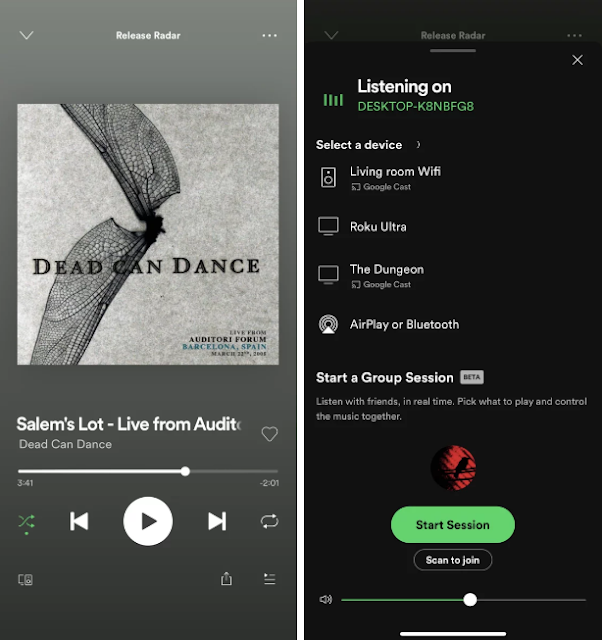
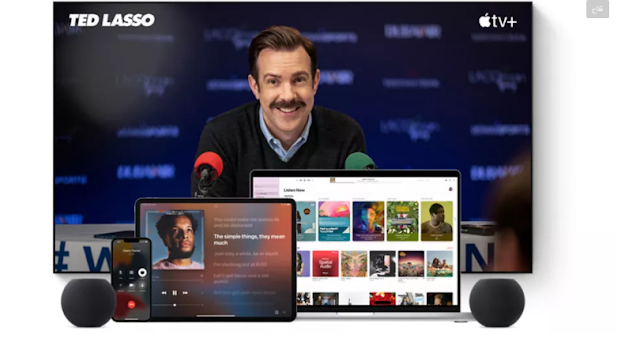
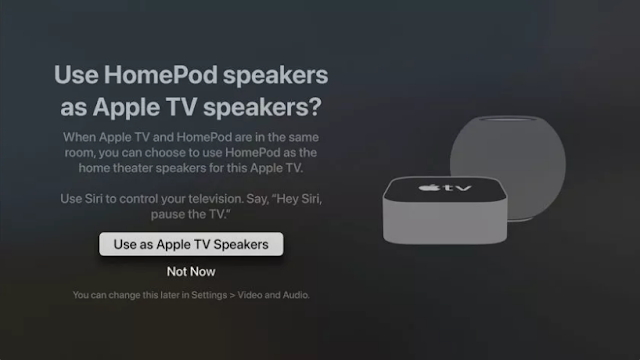
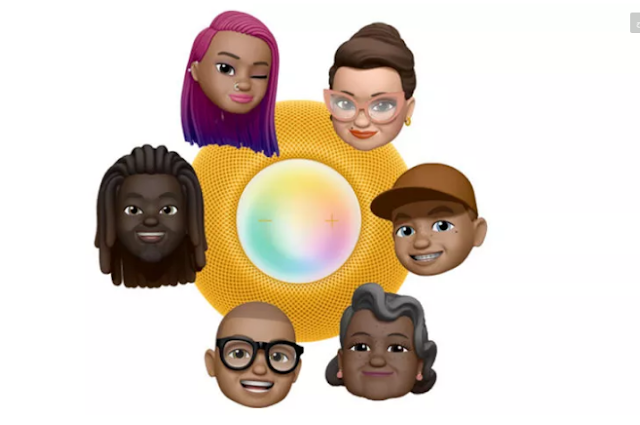


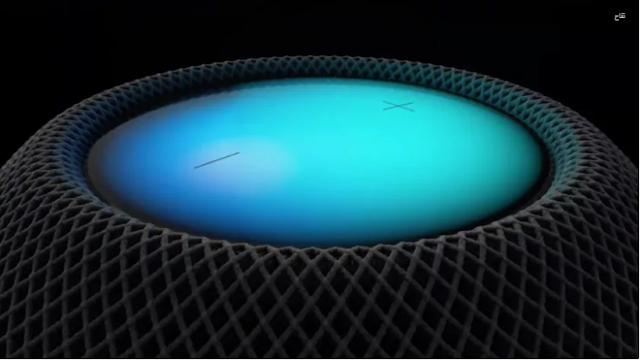
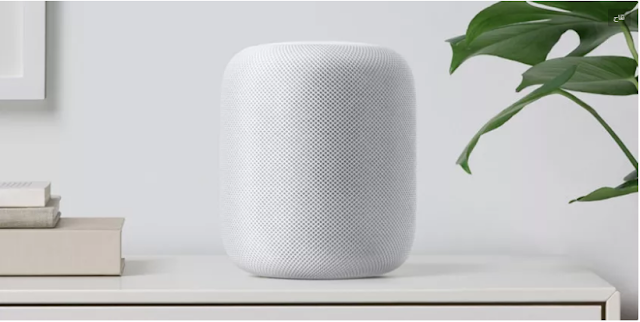
تعليقات
إرسال تعليق